Camtasia-arvostelu: Onko se edelleen rahan arvoinen vuonna 2022?
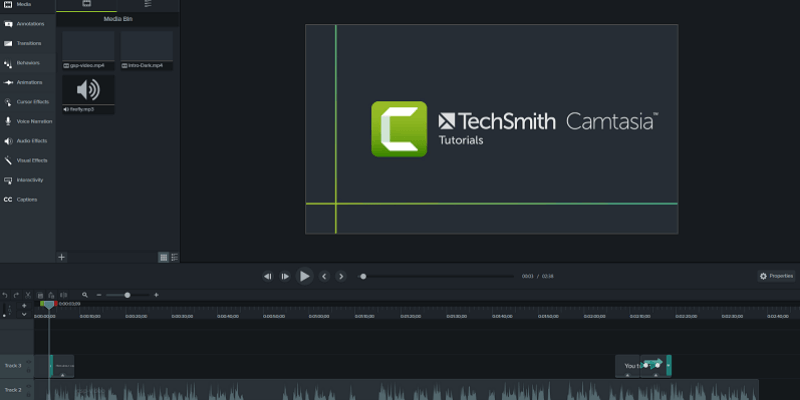
TechSmith Camtasia
Yhteenveto
Camtasia on tehokas videonmuokkausohjelma, joka on saatavana sekä Windowsille että macOS:lle. Se tukee useita suosittuja mediamuotoja ja tarjoaa vaikuttavan hallinnan luomillesi videoille, mutta on silti helppokäyttöinen. TechSmithillä (Camtasian valmistaja) on jopa ilmainen mobiilisovellus Androidille ja iOS:lle, jonka avulla on helppo siirtää mediaa laitteestasi käytettäväksi Camtasiassa. Kun olet lopettanut muokkauksen, voit renderöidä ja jakaa videotiedostosi Youtubessa, Vimeossa, Google Drivessa ja Screencast.comissa ohjelman sisällä.
Jopa ihmisille, jotka eivät ole koskaan aiemmin käyttäneet videonmuokkausohjelmistoa, Camtasia on helppo oppia TechSmithin tarjoaman erinomaisen opetusohjelman ansiosta. Ohjelmaan sisäänrakennetun esiasetetun median määrä on hieman rajallinen, eikä Internetissä ole paljon enempää saatavilla, mutta tällä tasolla esiasetukset eivät ole ensisijainen huolenaihe. Voit kokeilla Camtasiaa ilmaiseksi 30 päivän ajan tai ostaa sen suoraan.
Mistä minä tykkään: Ammattimaiset ominaisuudet. Täydellinen tehosteiden hallinta. 4K-videotuki. Erinomainen opetusohjelman tuki. Sosiaalisen jakamisen integrointi. Mobile Companion -sovellus.
Mistä en pidä: Suhteellisen kallis. Rajoitettu esiasetettu mediakirjasto. Syvät muokkausominaisuudet vaativat käyttöliittymätyötä.
Toimituksellinen päivitys: Tämä Camtasia-arvostelu on uudistettu tuoreuden ja tarkkuuden vuoksi. TechSmith on vihdoin muuttanut Camtasian nimijärjestelmää johdonmukaisuuden vuoksi. Aiemmin Windows-versio oli nimeltään Camtasia Studio. Nyt se toimii Camtasia 2022:n kanssa sekä PC- että Mac-versioille. Camtasia lisäsi myös useita uusia ominaisuuksia, kuten upouusia resursseja ja teemoja.
Mikä on Camtasia?
Camtasia on ammattitason videoeditori Windowsille ja Macille. Se tarjoaa hyvän hallinnan tasapainon, hyvin suunnitellun käyttöliittymän ja korkealaatuisen tulosteen, mikä tekee siitä täydellisen videokuvaajille ja verkkosisällön tuottajille, jotka tarvitsevat videoidensa näyttävän ammattimaisilta ja ainutlaatuisilta.
Ohjelma (aiemmin tunnettu nimellä Camtasia Studio) on pitkä kehityshistoria PC:lle, ja sen menestys sai TechSmithin julkaisemaan myös Mac-version. Molemmat ovat olleet olemassa vuodesta 2011 lähtien, vaikka molemmille alustoille oli olemassa aiempia ja hieman erilaisia versioita. Näin pitkällä historialla TechSmith on tehnyt hienoa työtä jatkuvasti työntämällä kehitysrajoja ja pitäen ohjelmiston suhteellisen virheettömänä.
Onko Camtasia turvallista käyttää?
Tämä ohjelma on täysin turvallinen käyttää. Asennustiedosto ja itse ohjelmatiedostot läpäisevät kaikki Microsoft Security Essentialsin ja Malwarebytes Anti-Malwaren tarkastukset. Asennusohjelma ei yritä asentaa ei-toivottuja tai kolmannen osapuolen ohjelmistoja, ja se tarjoaa sinulle vaihtoehtoja mukauttaa asennusprosessi tarpeidesi mukaan. JP laittoi myös Macin asennustiedoston skannattavaksi Aja Genius ja se on myös puhdas.
Kun se on asennettu, se on edelleen melko turvallinen. Camtasia ei ole vuorovaikutuksessa tiedostojärjestelmäsi kanssa videotiedostojen avaamisen, tallentamisen ja renderöimisen lisäksi, joten ei ole vaaraa, että se vahingoittaisi tietokonettasi tai muita tiedostojasi.
Kun lataat videotiedostoja Google Driveen, ohjelma pyytää pääsyä ladatakseen Youtube-tilillesi, mutta tämä johtuu yksinkertaisesti siitä, että Google omistaa Youtuben ja Google-tilisi toimii myös Youtube-tilinä. Nämä luvat voidaan myös haluttaessa peruuttaa milloin tahansa.
Onko Camtasia ilmainen?
Ohjelma ei ole ilmainen, sen mukana tulee a Vapaa 30-päivän kokeilu ajanjaksoa. Tämän kokeilun aikana voit käyttää ohjelmaa normaalisti, mutta kaikki hahmontamasi videot merkitään vesileimalla, kuten alla näkyy. Jos päätät ostaa ohjelmiston, kaikki kokeilun aikana luomasi projektitiedostot voidaan sitten hahmontaa uudelleen ilman vesileimaa.
Kuinka paljon Camtasia maksaa?
Camtasia 2022 maksaa tällä hetkellä 299.99 dollaria käyttäjää kohti sekä ohjelmiston PC- että Mac-versioille. TechSmith tarjoaa myös erilaisia hinnoittelusuunnitelmia yrityksille, oppilaitoksille sekä valtiolle ja yleishyödyllisille yrityksille. Sinä pystyt tarkista viimeisimmät hinnat tästä.
Camtasia Studio (Windows) vs. Camtasia for Mac
TechSmith on vihdoin päivittänyt nimeämisjärjestelmän samaksi molemmille alustoille, mutta ohjelma on periaatteessa sama riippumatta siitä, missä sitä käytät. Käyttöliittymä näyttää hyvin samanlaiselta, vaikka luonnollisesti pikanäppäimet ovat erilaisia.
Nämä kaksi ohjelmaa ovat enimmäkseen yhteensopivia, kunhan käytät versiota 9 Windowsissa tai versiota 3 Macissa, jolloin voit siirtää projektitiedostoja alustasta toiseen. Valitettavasti jotkin media- ja tehostetyypit eivät ole yhteensopivia eri alustojen kanssa, mikä voi aiheuttaa ongelmia ladattaessa kolmannen osapuolen median esiasetuksia.
Sisällysluettelo
Miksi luota meihin tässä Camtasia-arvostelussa
Nimeni on Thomas Boldt. Olen työskennellyt aiemmin laajan valikoiman videoeditointiohjelmistoja pienistä avoimen lähdekoodin transkoodereista alan standardiohjelmistoihin, kuten Adobe Premiere Pro ja Adobe After Effects. Osana koulutustani graafisena suunnittelijana vietin aikaa sekä liikegrafiikan että niitä luovien ohjelmistojen, mukaan lukien niiden käyttöliittymän ja UX-suunnittelun, läpikotaisin oppimiseen.
Olen työskennellyt TechSmithin tuotteiden kanssa aiemmin, mutta TechSmithillä ei ole ollut toimituksellista panosta tai arvostelua sisällöstä täällä. Heillä ei ole osuutta arvostelussa, enkä saanut heiltä erityistä huomiota sen kirjoittamiseen, joten olen täysin puolueeton mielipiteissäni.
Samaan aikaan JP on käyttänyt Camtasia for Macia vuodesta 2015. Hän käytti ohjelmaa ensimmäisen kerran, kun hänelle annettiin tehtäväksi tehdä video-opetusohjelmia mobiilisovellukseen. Hän kokeili paria videonmuokkaustyökalua ennen kuin lopulta valitsi Camtasian, ja hän on työskennellyt sen kanssa iloisesti siitä lähtien. Näet hänen ostohistoriansa alta.
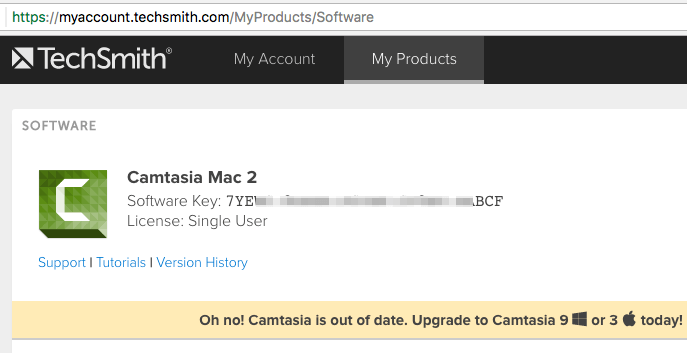
Yksityiskohtainen arvostelu Camtasiasta
Huomaa: tämä on uskomattoman tehokas ohjelma, jossa on paljon ominaisuuksia, joten aion pysyä yleisimmin käytetyissä ja kiinnostavimmissa – muuten kyllästyt lukemiseen ennen kuin olemme valmiita. Lisäksi, koska TechSmith on tehnyt parannuksia ohjelmistoon, uusin Camtasia-versio näyttää erilaiselta.
Ensimmäinen asia, jonka huomaat ohjelmistossa, kun lataat sen ensimmäistä kertaa, on, että käyttöliittymä on hieman kiireinen. Tämä vaikutelma katoaa nopeasti, kun alat ymmärtää, kuinka huolellisesti se on suunniteltu.
Onneksi sinun ei tarvitse huolehtia siitä, että et tiedä mistä aloittaa, sillä kun Camtasia käynnistetään ensimmäisen kerran, se lataa TechSmithin tekemän esimerkkiprojektitiedoston, joka sisältää opetusvideon peruskäyttöliittymän asettelusta, ja se alkaa toistaa automaattisesti. Se on varsin näppärä tapa näyttää ensikertalaisille, miten videonmuokkausohjelmaa käytetään!
Se jopa näyttää sinulle, minne voit etsiä lisää video-opetusohjelmia TechSmithin verkkosivustolta, jotka kattavat melkein kaiken, mitä haluat tehdä ohjelmalla.
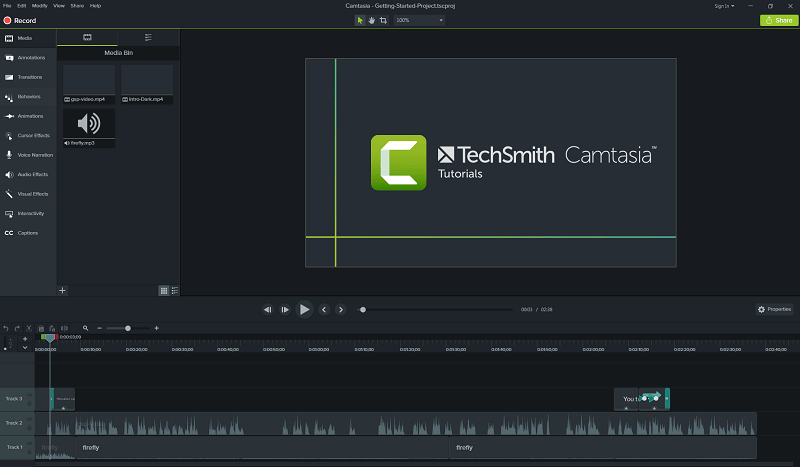
Käyttöliittymässä on kolme pääaluetta: kappaleiden aikajanat alareunassa, media- ja tehostekirjasto vasemmassa yläkulmassa ja esikatselualue oikeassa yläkulmassa. Kun alat lisätä tehosteita, joissa on mukautettavat vaihtoehdot, Ominaisuudet-paneeli tulee näkyviin oikeaan yläkulmaan.
Median tuonti on helppoa, koska se toimii aivan kuten mikä tahansa muu ‘Tiedosto avaa’ -valintaikkuna. Kaikki tuomasi on ‘Media Bin’ssä, ja sen lisäksi voit käyttää kaikkien ohjelmaan sisältyvien esiasetettujen mediatiedostojen kirjastoa.
Voit myös tuoda tiedostoja suoraan Google Drivesta, mikä on mukavaa, mutta yksi hyödyllisimmistä ominaisuuksista on mahdollisuus tuoda suoraan mobiililaitteeltasi TechSmithin Fuse-kumppanisovelluksella.
Työskentely mobiililaitteiden kanssa
Tämä on uskomattoman hyödyllinen toiminto, jos käytät älypuhelinta tai mobiililaitetta videokuvaamiseen, mikä on tulossa yhä suositummaksi, kun heidän kameroidensa kyky kasvaa. Napsauta Tiedosto ja valitse sitten Yhdistä mobiililaite. Saat joukon yksinkertaisia ohjeita.
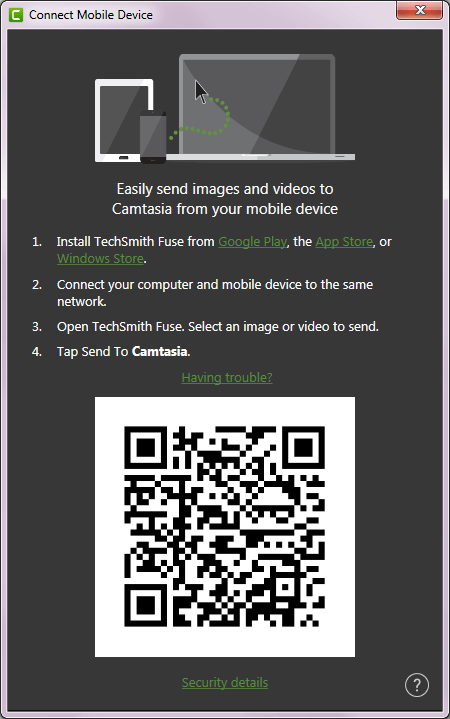
En halua mennä liian syvälle mobiilisovelluksen käyttöön, mutta koska molemmat laitteeni olivat yhteydessä samaan verkkoon, pystyin nopeasti yhdistämään sovelluksen ja asennuksen tietokoneelleni.
Voisin sitten siirtää kuvia ja videoita puhelimestani suoraan Camtasia-medialaatikkooni vain muutamalla napautuksella, jossa ne olivat valmiita sisällytettäväksi testiprojektiini erittäin nopean latausprosessin jälkeen.
Ainoa ongelma, johon törmäsin, oli se, että Fuse yleensä katkaisi itsensä väliaikaisesti, kun puhelimeni näyttö lukittui, mutta se jatkui muutaman sekunnin kuluessa sovelluksen uudelleen käynnistämisestä.
JP:n huomautus: Tämä on valtava etu. Fuse-sovellus ei ollut itse asiassa saatavilla vuonna 2022, kun käytin ensimmäistä kertaa Camtasia for Mac -versiota. Käytin sovellusta muokatakseen mobiilisovellusten opetusohjelmia Whovalle, ja Fuse olisi ollut suuri apu. Otin useita kertoja, kuten nyt muistan, useita kuvakaappauksia iPhonellani ja minun piti siirtää ne Maciin sähköpostitse ennen kuin ne tuotiin kojelautaan. Sulake on ehdottomasti ajansäästäjä!
Työskentely mediasi kanssa
Kun olet lisännyt median, jonka kanssa haluat työskennellä, Camtasia on edelleen erittäin helppokäyttöinen ja hyvin suunniteltu. Vedä vain valitsemasi media joko esikatseluikkunaan tai aikajanalle, lisää se projektiisi ja lisää tarvittaessa uuden raidan automaattisesti.
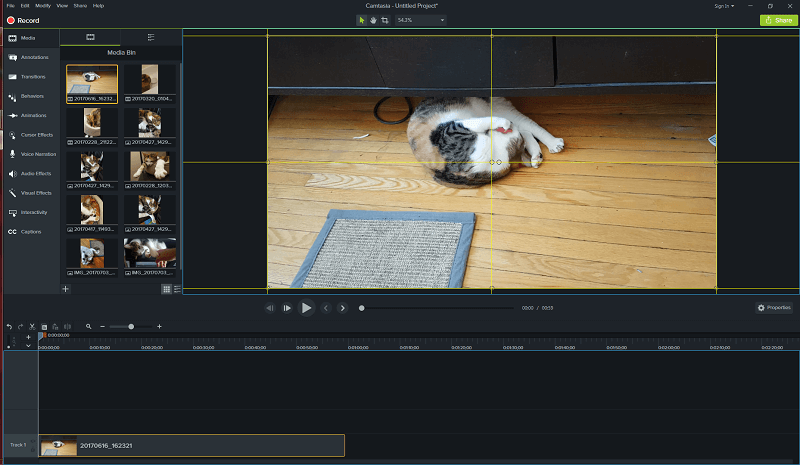
Voit luoda niin monta raitaa kuin tarpeen, järjestää ne uudelleen ja nimetä ne uudelleen haluamallasi tavalla pitääksesi mediasi järjestyksessä pidempien monimutkaisten projektien aikana.
Videotiedostojen osien leikkaaminen ja liittäminen on erittäin nopeaa ja helppoa – valitse vain osa videosta, leikkaa ja liitä se uudeksi kappaleeksi aivan kuten se oli tekstiä tekstinkäsittelyohjelmassa.
Ehkä se johtuu vain siitä, että työskentelen uskomattoman tehokkaan tietokoneen parissa, mutta ei ollut mitään viivettä leikattaessa tätä HD-videota kissani Juniperista erillisiin osiin.
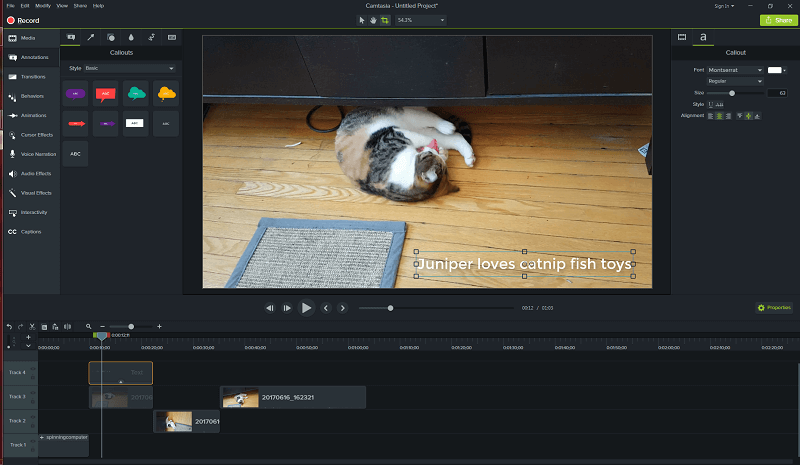
Peittokuvien ja tehosteiden lisääminen on yhtä helppoa kuin alkuperäisten mediatiedostojen lisääminen. Valitse lisättävän objektin tai tehosteen tyyppi vasemmalla olevasta luettelosta, valitse sopiva tyyppi ja vedä ja pudota se aikajanalle tai esikatseluikkunaan.
Voit muokata peittokuvan kaikkia osia täysin tyyliisi sopivaksi käyttämällä esikatseluikkunan oikealla puolella olevaa ominaisuusosiota.
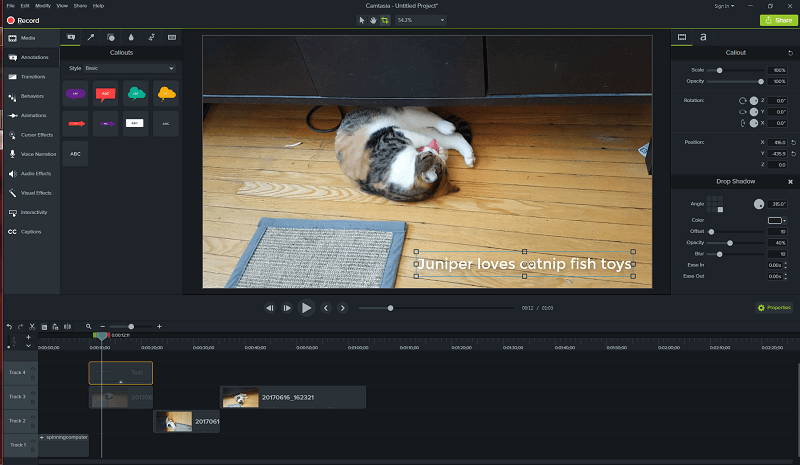
Kohtauksen siirtymätehosteiden lisääminen on myös yhtä helppoa – valitse haluamasi ja napsauta ja vedä. Heti kun alat vetää, jokaisen raidan jokainen elementti näyttää keltaisen korostuksen, joihin alueet vaikuttavat.
Tämä on loistava käyttöliittymäsuunnittelu, ja sen avulla on helppo nähdä, kuinka paljon päällekkäisyyksiä sinun on sisällytettävä, jotta eri elementit yhdistyvät onnistuneesti.
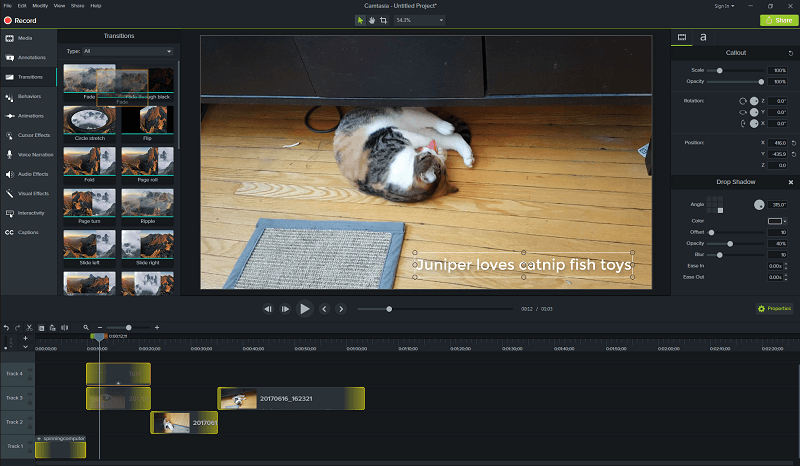
Ainoa kerta, kun tunsin olevani jopa hieman hämmentynyt käyttöliittymästä, oli, kun perehdyin todella syvälle joidenkin esiasetettujen tehosteiden suunnitteluun. Halusin muokata joitain animaatiokäyttäytymistä, ja se alkoi mennä hieman sotkuiseksi.
Kaikki Camtasian esiasetukset ovat eri elementtien ryhmiä, jotka on yhdistetty yhdeksi paketiksi, joka voidaan vetää ja pudottaa helposti projektiisi, mikä tekee muokattavan kappaleen löytämisestä hieman vaikeaa – varsinkin kun joudut lajittelemaan ryhmäryhmiä.
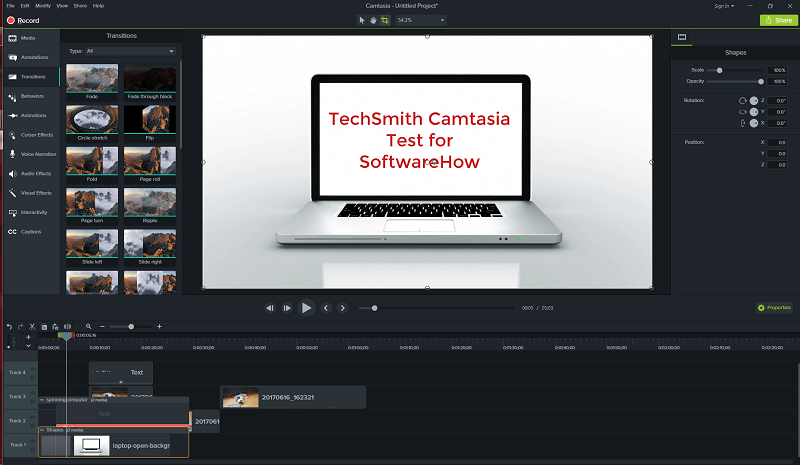
Sinun ei tarvitse kaivaa niin syvälle saadaksesi suuria etuja sen esiasetuksista, mutta luodaksesi jotain todella ammattimaista ja ainutlaatuista sinun on totuttava työskentelemään tällä tasolla.
Pienellä harjoittelulla siitä tulee todennäköisesti paljon helpompaa, vaikka tämä käyttöliittymän osa olisi luultavasti parempi käsitellä ponnahdusikkunan kautta, jonka avulla voit keskittyä muokkaamaasi elementtiin.
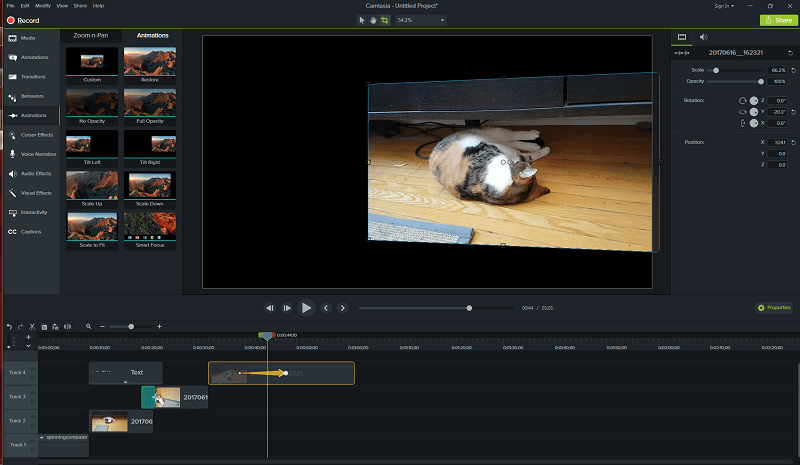
Videosi osien animointi on myös melko helppoa. Avainkehysten tai muun hämmentävän terminologian sekaisin sijasta näet vain nuolen peittokuvan käsittelemäsi kappaleen aloitus- ja loppupisteineen, jotka voidaan vetää oikeaan paikkaan.
Jotta saat kehystason tarkkuuden, napsauttamalla pistettä ja pitämällä sitä painettuna, näkyviin tulee työkaluvihje, jossa on tarkka aikakoodi, toinen mukava käyttöliittymän kosketus, jonka avulla on helppo olla tarkka.
JP:n huomautus: Minulla on samanlaisia tunteita Thomasin kanssa mediaan liittyvien ominaisuuksien käytöstä Mac-version käytön aikana. TechSmithin avulla on helppoa vetää ja pudottaa, muokata ja merkitä mediaelementtejä haluamallasi tavalla. Ammattilaisen vinkki: jos olet uusi videoeditoinnin parissa, suosittelen, että käytät katsomiseen noin tunnin mahtavat opetusohjelmat TechSmithin tiimi teki.
Työskentely äänen kanssa
Camtasiassa ei ole aivan niin monta äänenmuokkaustoimintoa kuin saatat haluta, jos olet audiofiili, mutta useimmissa tarkoituksiin se voi tehdä enemmän kuin tarpeeksi.
Voit nopeasti erottaa äänen mistä tahansa tuodusta videosta erilliseen raitaan leikkaamista ja trimmaamista varten, ja käytettävissä on useita vakiomuokkausvaihtoehtoja, kuten kohinan poisto, äänenvoimakkuuden taso, nopeuden säädöt ja häivytykset.
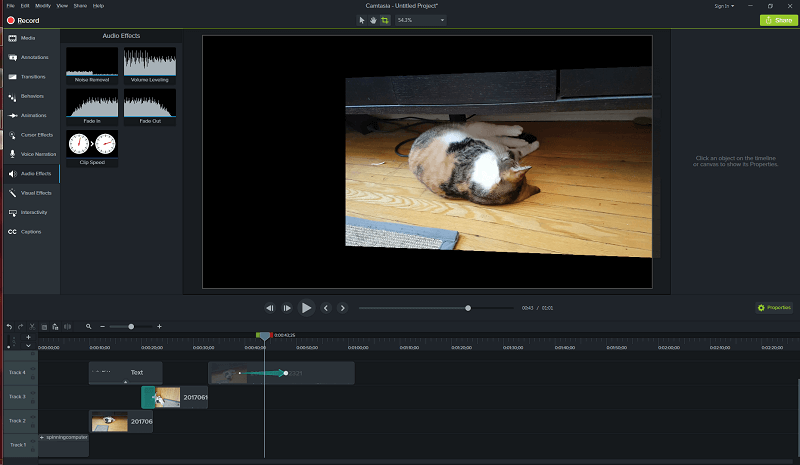
Yksi mielenkiintoisimmista ja hyödyllisimmistä ääniominaisuuksista on mahdollisuus lisätä selostusta videoosi suoraan ohjelman sisällä, kun itse katsot mitä toistetaan. Tämä tarkoittaa, että sinun ei tarvitse huolehtia siitä, että ääni synkronoidaan videosi kanssa, koska voit tallentaa reaaliajassa videon toiston aikana.
Jos ihmettelet, sain kauhean vaikutelman Sir David Attenboroughista, joka teki testiä varten luontodokumentin Juniperista. Jotenkin hän kuulosti skottilaiselta englannin sijaan…
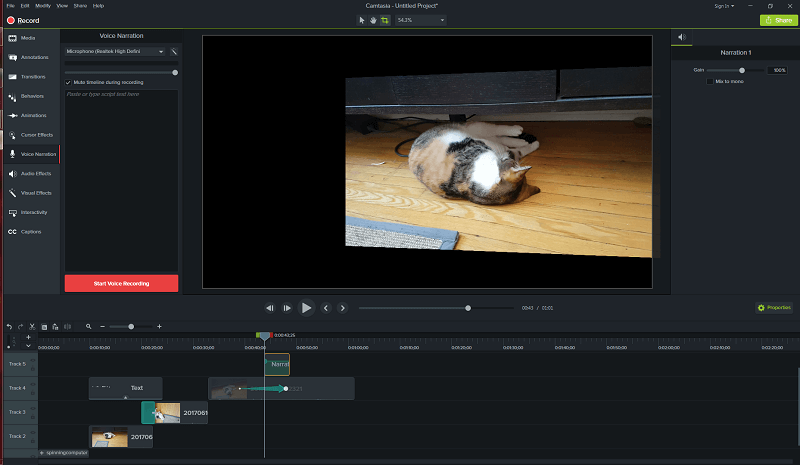
JP:n huomautus: En odottanut äänenmuokkausominaisuuksien olevan niin mahtavia. Ollakseni rehellinen, kokeilin Audacityä (avoin lähdekoodi äänenmuokkausohjelmisto) leikkaamaan selostuksia tekemäni sovelluksen opetusohjelmaan. Kävi ilmi, että tuhlasin pari tuntia, koska Camtasia oli tarpeeksi tehokas täyttämään kaikki äänenmuokkaustarpeeni. Siitä huolimatta pidän Audacitystä ja käytän sitä edelleen satunnaisesti näinä päivinä.
Videon lisäominaisuudet
Camtasialla on myös valikoima yleisiä videotehosteita värinäppäimiä (‘vihreän näytön’ editointi), videon nopeuden säätöjä ja yleisiä värisäätöjä varten. chroma key -ominaisuutta on erittäin helppo käyttää, ja voit määrittää poistettavan värin pipetillä muutamalla napsautuksella.
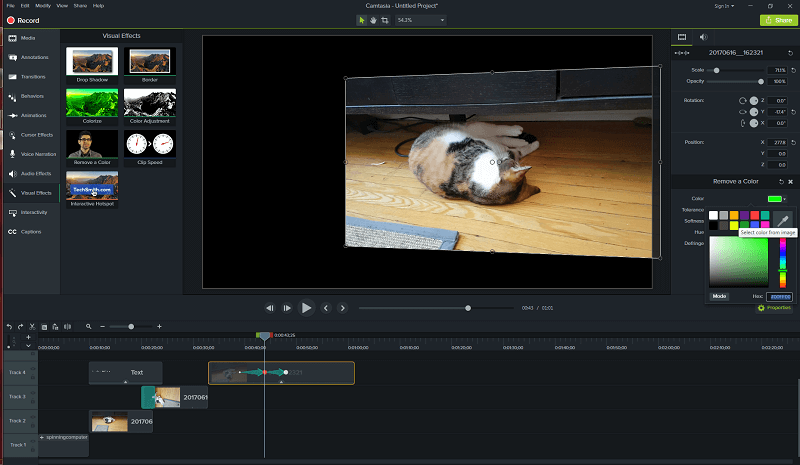
Se toimii yllättävän hyvin, joten voit tehdä kroma-avainvideoita lähes millä tahansa yhtenäisellä taustavärillä. Se ei toimi niin hyvin esimerkkivideollani, koska Juniper on väriltään hyvin samanlainen kuin puulattia, mutta se on melko helppokäyttöinen.
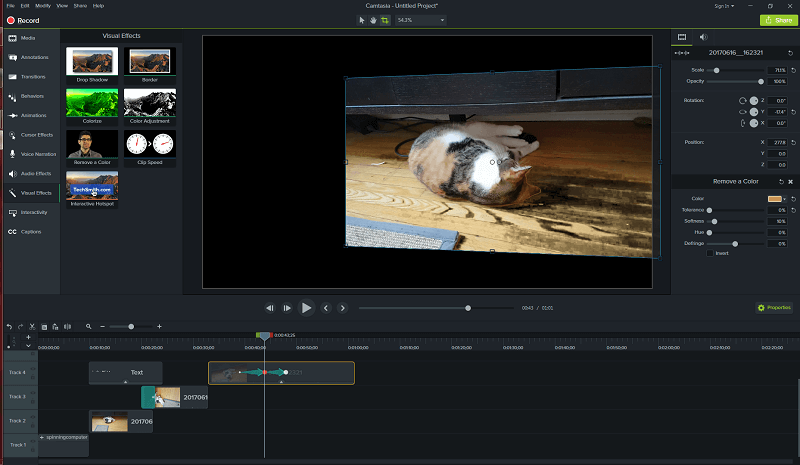
Interaktiiviset toiminnot
Yksi ainutlaatuisimmista toiminnoista, joita olen koskaan nähnyt videoeditorissa, ovat Camtasian interaktiivisuusominaisuudet. On mahdollista lisätä interaktiivinen hotspot, joka toimii kuten tavallinen verkkolinkki, ja jopa lisätä interaktiivisia tietokilpailuja.
Tämä ominaisuus on hyödyllisin video-opetusohjelmissa ja interaktiivisissa oppimissovelluksissa, joten se on uskomattoman hyödyllinen opettajille ja muille verkossa kouluttaville ohjaajille.
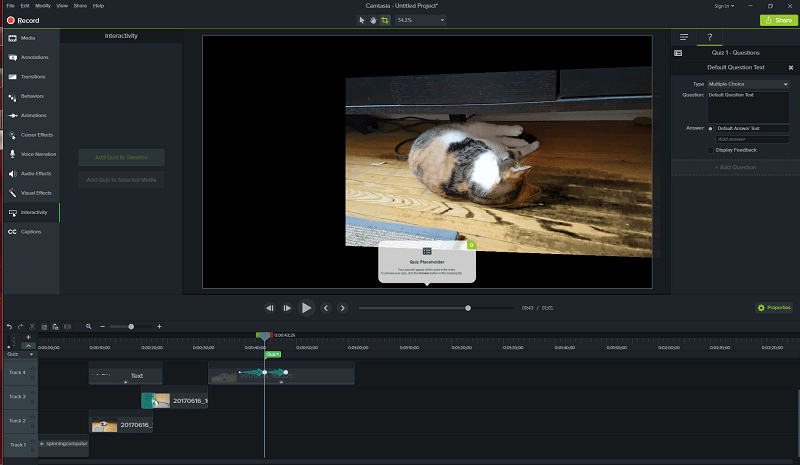
Ainoa asia, joka on otettava huomioon käytettäessä interaktiivisia ominaisuuksia, on se, että sinun on luotava MP4-video, joka tulee TechSmithin Smart Playerin mukana, muuten interaktiivinen sisältö ei toimi.
screen Capture
Niille teistä, jotka tekevät opetusvideoita tai muuta näyttöpohjaista videosisältöä, voitte iloita tietää, että Camtasian mukana tulee sisäänrakennettu näytön tallennin, jota pääsee helposti käsiksi suurella punaisella ‘Tallenna’-painikkeella vasemmassa yläkulmassa.
Se on kaikki mitä voit haluta a näytön tallennin, jossa on ääni, hiiren napsautusseuranta ja verkkokameran tallennus. Tuloksena oleva video näkyy projektisi mediasäiliössä kaiken muun projektisi median rinnalla, ja se voidaan yksinkertaisesti lisätä aikajanalle kuten mikä tahansa muu tiedosto.
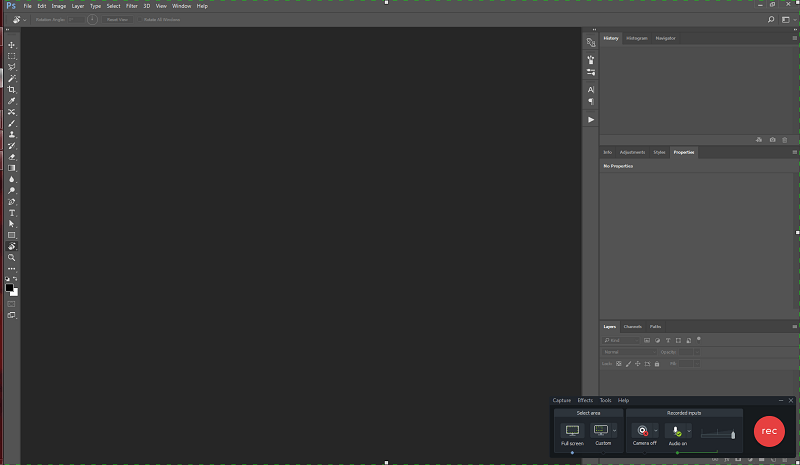
JP:n huomautus: Vakavasti, tämä oli tappava ominaisuus, joka sai minut valitsemaan tämän TechSmith-tuotteen. Miksi? Koska se oli ensimmäinen videonmuokkausohjelmisto, joka tuki iPhone 6 -kehyksen lisäämistä tekemiini sovellusvideoihin. Jos sinulla on mahdollisuus lukea Tämä viesti Kirjoitin aiemmin, tiedät, että kokeilin Screenflowia ennen sen kilpailua. Mutta Screenflow’lla ei ollut iPhone 6 -kehystä mediakirjastossaan tuolloin, joten vaihdoin Camtasiaan ja pidin sitä todella hienona.
Videosi renderöiminen ja jakaminen
Kun olet vihdoin saanut mestariteoksen juuri sellaisena kuin haluat, Camtasialla on useita vaihtoehtoja lopullisen videosi luomiseen. Voit luoda paikallisen tiedoston tietokoneellesi millä tahansa haluamallasi asetuksella tai voit luoda tiedoston ja lähettää Camtasialle sen automaattisesti Youtubeen, Vimeoon, Google Driveen tai TechSmithin Screencast.com.
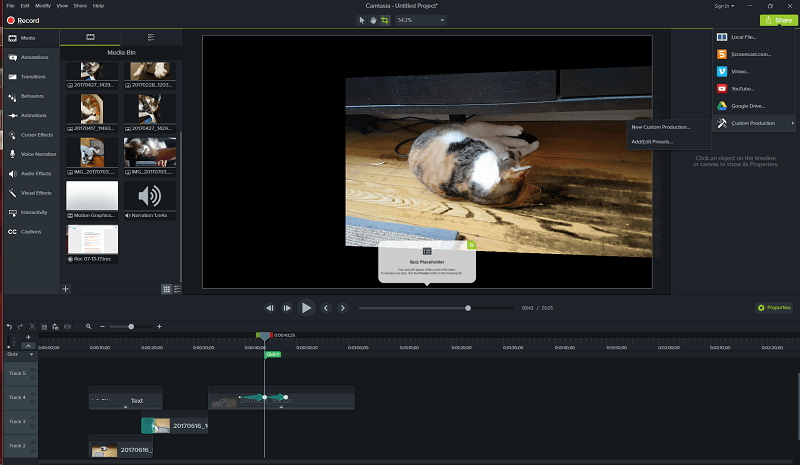
Minulla ei ole tiliä missään näistä palveluista Google Drivea lukuun ottamatta, joten katsotaanpa, miten se toimii. Nopea sisäänkirjautuminen ja hyväksyntä kaksivaiheisen todennukseni kautta (ota tämä käyttöön omassa Google-tilissäsi, jos et vielä käytä sitä – se on vaarallinen verkko), ja mennään!
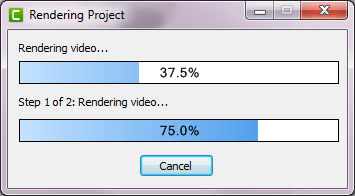
Tiedosto renderöitiin ja ladattiin ilman ongelmia! Ohjelma jopa avasi ikkunan Google Drivessani esikatselua varten, vaikka kaikki meni niin nopeasti, että Google vielä prosessoi videota esikatseluikkunan avautuessa.
Syyt arvioideni takana
Tehokkuus: 5/5
Camtasia on uskomattoman tehokas videoeditori, jonka avulla voit tehdä melkein mitä tahansa ammattilaatuisen tuloksen luomiseksi. Voit hallita kaikkia järjestelyn, animaation, värin, ajoituksen ja kaiken muun säädettävän osan kaikkia asioita.
Hinta: 3 / 5
299.99 USD:n täysversiosta ohjelmisto on melko kallis verrattuna muihin ammattilaatuisiin videoeditoreihin, kuten esim. Adobe Premiere Pro. Riippuen siitä, mitä haluat erityisesti videoeditorilta, saatat saada paremman vastineen rahoillesi.
Helppokäyttöinen: 4.5 / 5
Ottaen huomioon kuinka tehokas ja kykenevä se on, TechSmith on tehnyt hienoa työtä tehden ohjelman niin helppokäyttöisen. Käyttöliittymä on selkeästi ja johdonmukaisesti muotoiltu, ja ainoa kokemani käytettävyysongelma oli suhteellisen pieni ongelma, jossa oli syvä muokkauspaneeli, joka voidaan korjata tulevassa ohjelmistopäivityksessä.
Tuki: 4.5/5
Ohjelma alkaa ensimmäistä kertaa opetusohjelmalla, ja TechSmith näyttää olevan melko sitoutunut tarjoamaan koulutusresursseja verkossa. He kehittävät ja päivittävät jatkuvasti ohjelmistoa virheiden korjaamiseksi, ja he ovat siinä tarpeeksi hyviä, joten en törmännyt lainkaan ongelmiin tarkastelun aikana. Tämä ei antanut minulle mahdollisuutta testata heidän tukivastaavuuttaan, mikä on ainoa syy, miksi en antanut heille viittä viidestä.
Camtasian vaihtoehdot
Wondershare Filmora (Windows/Mac)
Jos olet hämmentynyt Camtasian ominaisuuksien määrästä, hieman yksinkertaisempi ohjelma saattaa täyttää vaatimukset. Se on myös helppokäyttöinen ja hyvin suunniteltu, vaikka siinä on pari teknistä ongelmaa joidenkin ei-olennaisten ominaisuuksien kanssa. Se on myös paljon halvempaa. Lue koko Arvostelu Filmorasta tästä.
Adobe Premiere Pro (Windows/Mac)
Jos käytät Adobea muihin luoviin tarkoituksiin, saatat tuntea olosi kotoisammaksi Premiere Pron avulla. Se on vankka videonmuokkausohjelma, jossa on lähes kaikki samat ominaisuudet kuin Camtasiassa, ja joitain Camtasialla ei ole, kuten pääsy TypeKitiin, Adobe Stockiin ja Adobe After Effects -integraatioon. Adobe vaihtoi äskettäin huipputason ohjelmistonsa tilausmalliin, mutta voit saada pääsyn pelkästään Premiereen hintaan 19.99 dollaria kuukaudessa tai osana koko luovuutta ja suunnittelupakettia hintaan 49.99 dollaria kuukaudessa. Lue koko artikkelimme Adobe Premiere Pron arvostelu tästä.
Telestream ScreenFlow (Vain Mac)
ScreenFlow on toinen loistava kilpailija Camtasia for Macille. Koska videoeditointi on sen ydinominaisuus, sovelluksen avulla voit myös kaapata näyttötallenteita (sekä Mac-pöytäkoneista että mobiililaitteista) ja jakaa muokatut videot verkkoon tai ladata ne suoraan Mac-kiintolevyllesi. Voit oppia lisää meiltä ScreenFlow-arvostelu. ScreenFlow’n ainoa haittapuoli on, että se on yhteensopiva vain Mac-koneiden kanssa, joten PC-käyttäjien on valittava toinen vaihtoehto. Katso parhaat vaihtoehdot ScreenFlow for Windowsille tätä.
Movavi Video Editor (Windows/Mac)
Tämä ohjelmisto sijoittuu ominaisuuksiltaan Filmoran ja Camtasian väliin ja on halvempi kuin kumpikaan niistä. Se on suunniteltu enemmän harrastajalle kuin ammattivideoeditorille, mutta voit silti luoda laadukkaita tuloksia huolimatta sen sallimasta hallinnan puutteesta. Lue meidän yksityiskohtainen katsaus tästä.
Yhteenveto
Käyttäjille, jotka etsivät ammattilaatuista videoeditointia helppokäyttöisellä käyttöliittymällä, TechSmith Camtasia on erinomainen ohjelmisto. Se on melko helppo oppia käyttämään, ja voit siirtyä lataamisesta ensimmäisen elokuvasi luomiseen ja lataamiseen alle tunnissa.
Fuse-mobiilisovelluksen lisäetu tekee tiedostojen siirtämisestä helppoa mobiililaitteeltasi työnkulkuun. Ainoa osa, joka saattaa pysäyttää sinut, on hintalappu, sillä voit saada alan standardiohjelmistoja hieman halvemmalla – sinun on vain käytettävä hieman enemmän aikaa sen käytön opettelemiseen.
Joten, onko tämä Camtasia-arvostelu mielestäsi hyödyllinen? Oletko kokeillut tätä sovellusta PC- tai Mac-tietokoneellasi? Jaa kokemuksesi alla.
Viimeisimmät artikkelit